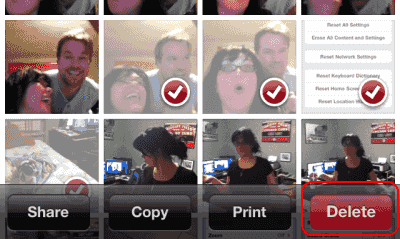
Att ta bort en video från din Apple iPhone eller iPad är inte så lätt att räkna ut för några. Det finns 3 olika sätt att hantera beroende på vilken video du vill radera. Så här är det gjort.
Videor synkroniserade från iTunes
- Tryck på "videoklipp"För att hämta videolistan.
- Dra fram och tillbaka (vänster mot höger) över den fil du vill radera.
- Tryck på "Radera“.
Inspelade videoklipp
- Tryck på "foton“.
- Öppna "Kamera rulle“.
- Tryck på videon du vill radera.
- Tryck på papperskorgen i den nedre högra delen av skärmen.
- Tryck på "Radera video“.
Flera inspelade videoklipp
- Öppna "foton" app.
- Öppna "Kamera rulle“.
- Tryck på "Välj"I den övre högra delen av skärmen.
- Tryck på de bilder och videoklipp du vill radera genom att trycka på dem.
- Tryck på "Radera“.
Videon ska sedan tas bort från din iPhone eller iPad.
FAQ
Varför är trashcan-ikonen gråtonad på min enhet när jag försöker radera videor?
Detta orsakas av att synkronisera inställningarna i iTunes. Gör så här för att åtgärda problemet:
- Anslut din enhet till din dator och starta iTunes.
- Välj ikonen för din enhet i övre vänstra hörnet.
- Välj "Sammanfattning"I den vänstra rutan, kontrollera sedan"Hantera musik och videoklipp manuellt" låda.
- Välj "bio"I den vänstra rutan, kontrollera sedan"Synkronisera filmer" låda.
Det kan hända att du behöver spela lite och köra en synkronisering med rutan "Synkronisera filmer", både markerad och avmarkerad för att få den där du kan radera dina foton.

